Har du noen gang vurdert å spille Steams mens du beveger deg rundt i hjemmet? Det er på tide å handle og spill Steam-spill på telefonen eksternt og sømløst. Steam har tonnevis av spill for PC-brukere som en enorm spilldistribusjonsplattform. Imidlertid har ikke alle spillene en iPhone- eller Android-versjon. Heldigvis kan du ved hjelp av Steam Link-appen spille Steam-spill på telefonen uten å bemanne skrivebordet til tider. På denne måten kan du fortsatt spille Steam-spill selv når partneren eller vennene dine bruker datamaskinen din. Fortsett å bla for å se de detaljerte trinnene.
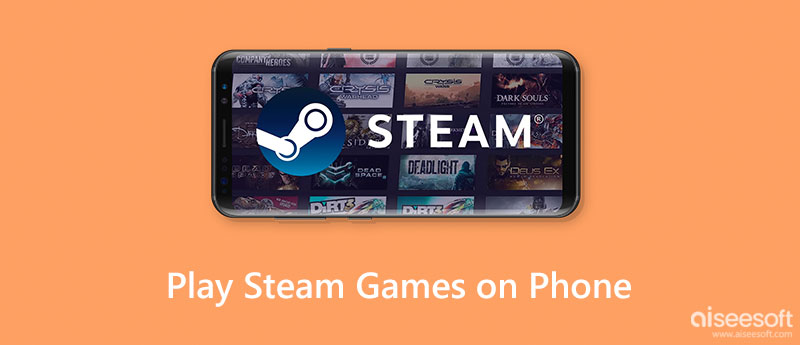
Før du dykker inn, er det noen påminnelser for deg. Sørg for at du er godt forberedt og begynn å spille Steam-spill på telefonen din via Steam Link-appen.
Vertsdatamaskin: For å lykkes med å spille Steam-spillene på Android eller iPhone eksternt, sørg for at datamaskinen er på og kjører Damp når du spiller på mobilen.
Stabil internettforbindelse: Inndatalag er uutholdelig og ødelegger alt, enn si spillopplevelsen. Så du kan enten oppgradere nettverkstilkoblingen for en bedre ekstern spillopplevelse eller bruke lavere grafikkinnstillinger i spillet. Selv om bildekvaliteten ville falle, vil den bruke mindre båndbredde.
Sammenkoblingsinstruksjon: De Damp Link appen vil lære deg hvordan du kobler den offisielle Damp Controller med telefonen med instruksjoner på skjermen. For andre kontroller må du se de tilhørende brukermanualene.
Aktiver Remote Play: Det siste og viktigste tipset til deg, husk å aktivere Remote Play for å spille Steam-spill på telefonen vellykket. Åpen Dampklikk Se og gå til innstillinger. Rull ned for å se Fjernspill alternativet og aktivere det.
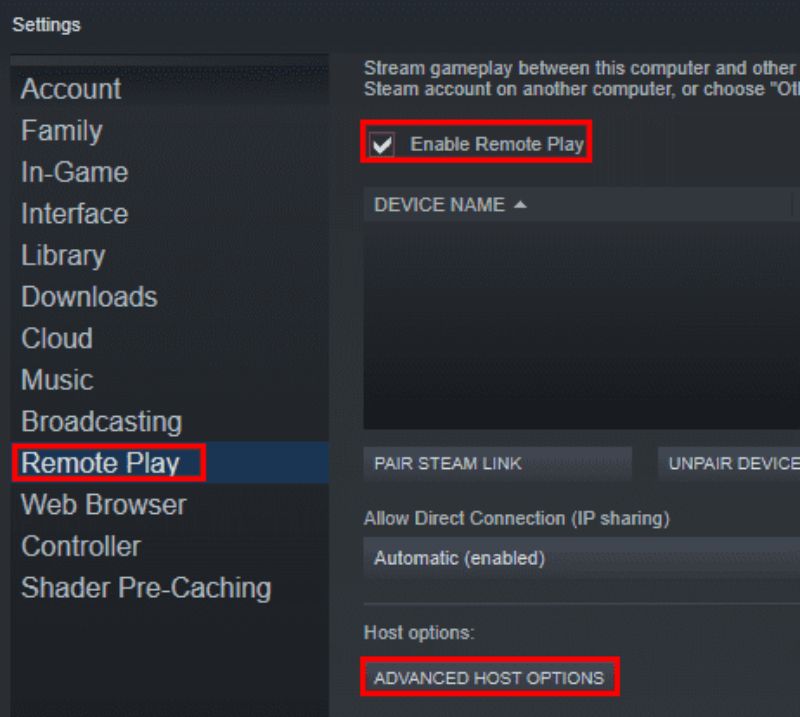
Nå vet du tipsene for ekstern spilling på telefonen din, og du kan gå til Google Play Store eller App Store for å laste ned Steam Link-appen. I mellomtiden er tilkoblingsprosedyren den samme enten du bruker iPhone eller Android. Bla derfor gjennom de følgende trinnene, ta med skrivebordsspillene dine til iPhone eller Android, og spill Steam-spill på telefonen.
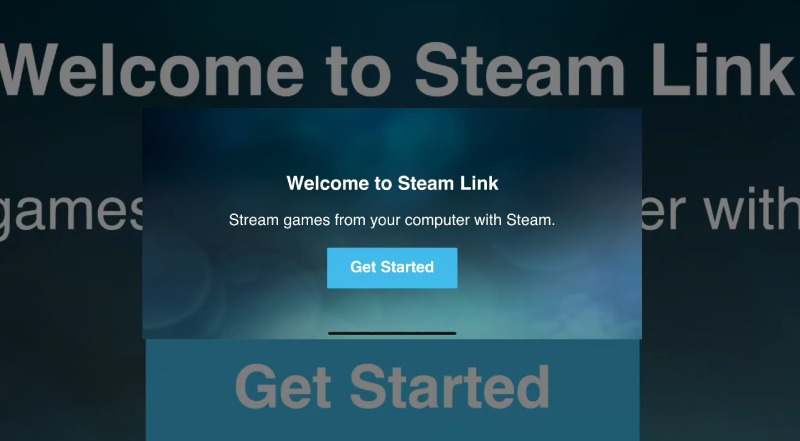
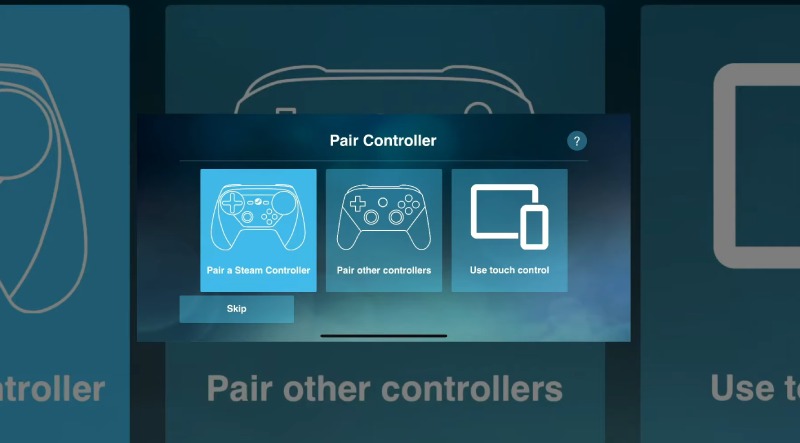
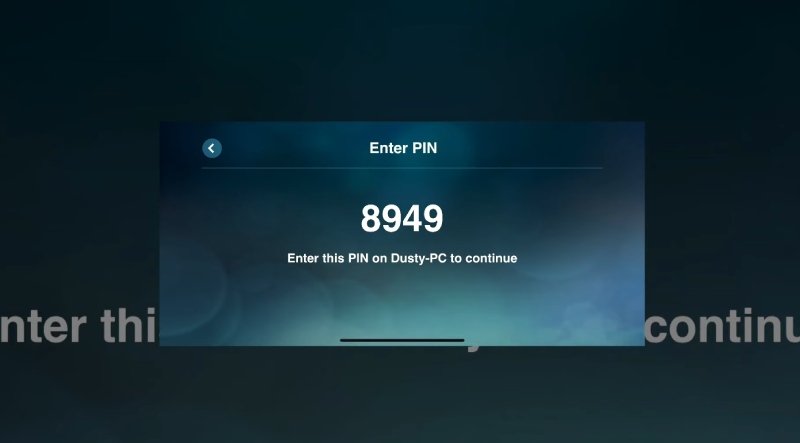
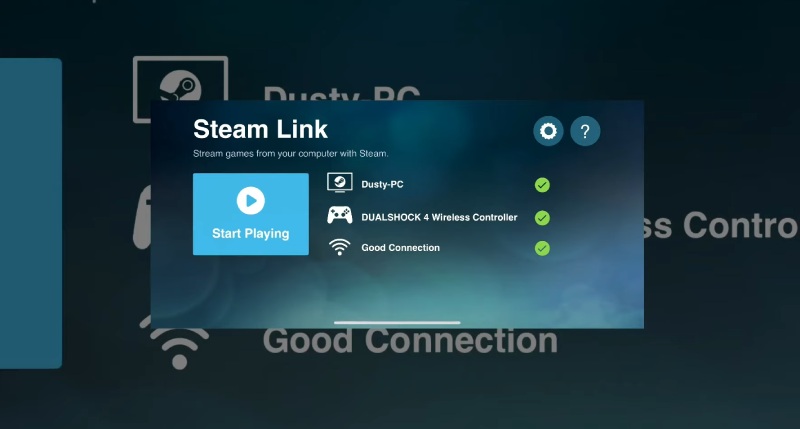
Når du spiller spill fra Steam på telefonen, spiller inn eller skjermdump av Steam spill blir mye enklere. I mellomtiden kan du også enkelt finne hvor disse skjermbildene eller opptakene er på telefonen din.
Bortsett fra å spille Steam-spill på telefonen, kan du gjøre det stikk motsatte og spille mobilspill på PC-en. Deretter kan du nyte spillene som ikke støtter eller har PC-versjoner. Aiseesoft telefonspeil er et enkelt verktøy for skjermspeiling mellom Android/iOS og PC-en. Den lar deg fjernstyre telefonen med eller uten USB-tilkobling. Deretter kan du streame videoer, spille mobilspill eller tekst på en større skjerm. I løpet av noen få trinn kan du sette den opp og streame mobilspillene på en PC.

Nedlastinger
100 % sikker. Ingen annonser.


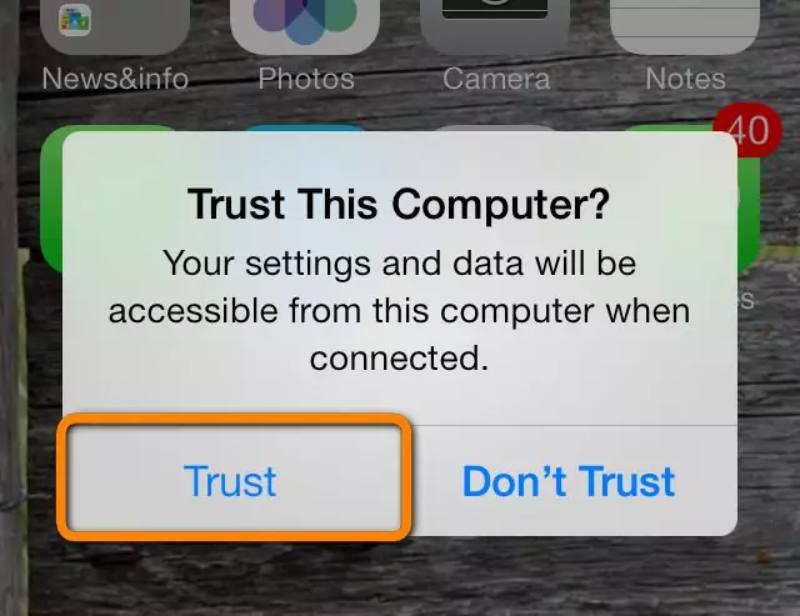
Bare den trådløse tilkoblingen er forskjellig for Android og iOS. For USB-tilkoblingen på Android kan du sjekke trinnene ovenfor. Etter å ha installert Phone Mirror på PC-en, må du også installere FoneLab Mirror på Android-en din for trådløs speiling. Du finner den i Google Play Store.

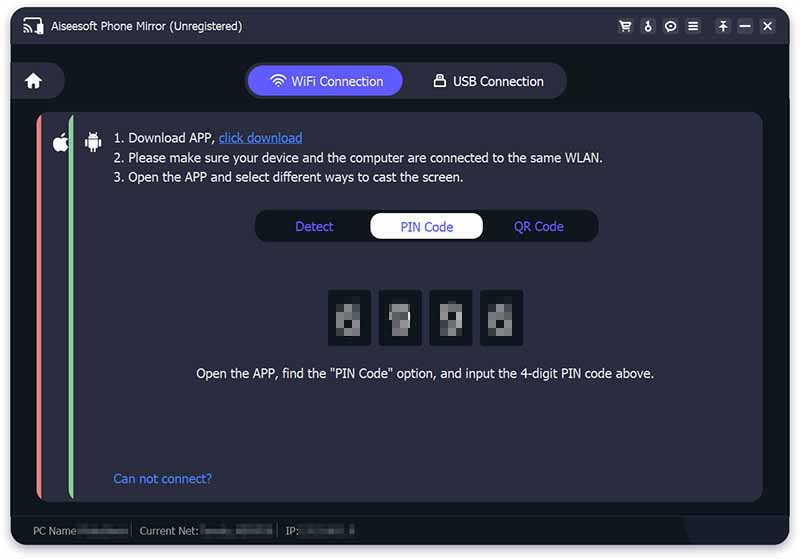
Nå kan du klikke på PC-en for å åpne apper og spille mobilspill på PC-en. I løpet av spillet kan du også ta opp spillet og utføre annen kontroll over telefonen på PC via verktøylinjen.
Kan jeg spille Steam-spill på telefonen uten PC?
Ja det kan du. Du kan gjøre dette ved å spille i skyen og overføre Steam-spillene dine til skyen. Men hastigheten kan være lav, og du kan ha en dårlig spillopplevelse.
Kan jeg installere Steam på telefonen?
Ja det kan du. Du finner Steam-appen i både Google Play og App Store. Deretter kan du få de siste varslene om nye spillutgivelser eller oppdateringer. Men appen kan ikke hjelpe deg med å spille Steam-spill på telefonen.
Hva skal jeg gjøre når Steam-spillene på telefonen ikke svarer?
Når du strømmer Steam-spill på telefonen din, kan spillkvaliteten synke kraftig. I følge Steams offisielle forslag kan du prøve å bytte til et 5GHz-nettverk, noe som kan bidra til å forbedre spillopplevelsen din. Du kan også aktivere Rask videoalternativet i Streaming-innstillingene.
konklusjonen
For å oppsummere artikkelen, dekker innholdet ovenfor trinnene for å spille Steam-spill på telefonen, uavhengig av om det er Android eller iOS. Denne grundige opplæringen lar deg raskt hoppe til de matchende trinnene og lære deg ferdighetene. Dessuten, hvis du foretrekker den motsatte situasjonen og ønsker å bla gjennom mobilspill på en PC, kan du finne de brukbare løsningene ovenfor.

Phone Mirror kan hjelpe deg med å caste telefonskjermen til datamaskinen for bedre visning. Du kan også ta opp iPhone/Android-skjermen eller ta øyeblikksbilder som du vil mens du speiler.
100 % sikker. Ingen annonser.